Thông tin liên hệ
- 036.686.3943
- admin@nguoicodonvn2008.info

Thật khó chịu khi gặp lỗi màn hình xanh chết chóc (còn được gọi là lỗi mã dừng), đặc biệt khi bạn không hiểu được nguyên nhân vấn đề. Nếu gặp lỗi Unexpected Store Exception, hãy đọc bài viết này nhé.
Khi gặp phải lỗi này nhiều người nghĩ nó liên quan đến Microsoft Store, nhưng thật ra nó không phải do cửa hàng của Microsoft. Bài viết này sẽ hướng dẫn bạn một số cách khắc phục lỗi này để xác định nguyên nhân Unexpected Store Exception trong Windows 10.
Lỗi này thường do ổ cứng bạn đang sử dụng bị lỗi. Và cách kiểm tra ổ cứng rất đơn giản với chương trình như CrystalDiskInfo. Bạn chỉ cần tải công cụ này và chạy trình cài đặt, sau đó mở nó.
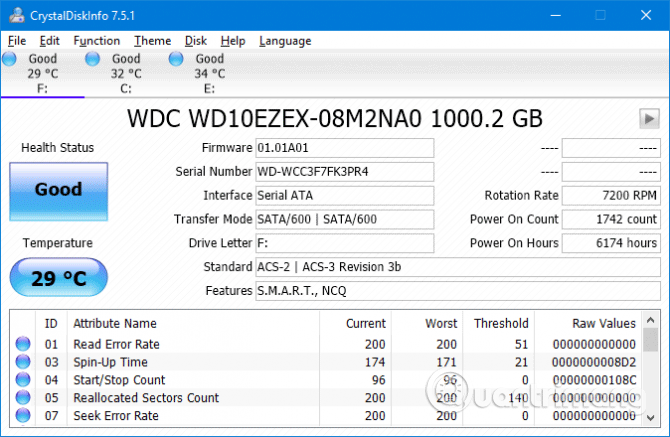
Khi mở phần mềm ra, bạn sẽ thấy các tab ở trên cùng cho phép bạn thay đổi giữa các ổ đĩa nếu có nhiều ổ trên hệ thống. Health Status sẽ cho bạn thấy sức khỏe của ổ cứng dựa vào các giá trị được liệt kê trong bảng bên dưới.
Good có nghĩa là tình trạng ổ đĩa tốt còn nếu Bad hoặc Caution thì ổ cứng của bạn đã có vấn đề. Trong trường hợp này, bạn cần thay thế ổ đĩa càng sớm càng tốt.
Thực tế ngay cả trong tình trạng Good, bạn cũng nên xem xét đổi ổ đĩa nếu có ổ cứng khác vì nguyên nhân chủ yếu dẫn đến lỗi Unception Store Exception là do ổ cứng.
Driver màn hình gây ra sự cố không tương thích có thể là nguyên nhân của vấn đề này. Đó là do nó đã lỗi thời, không được cập nhật.
Để bắt đầu, khởi động hệ thống vào chế độ Safe Mode, xem bài viết Cách vào Safe Mode Windows 10 khi khởi động để biết cách vào chế độ này nhé.
Nhấn Win+X và click vào Device Manager. Khi trình quản lý mở ra, click đúp vào Display adaptersđể mở card đồ họa. Click chuột phải vào card màn hình của bạn và chọn Uninstall device, sau đó xác nhận và khởi động lại máy tính.
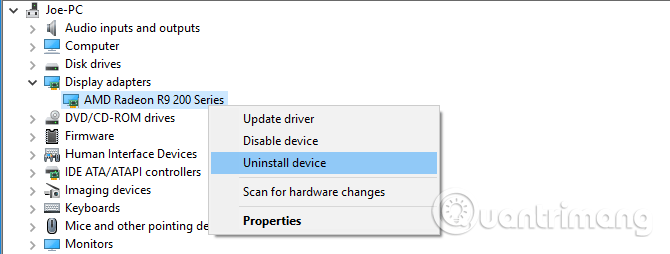
Nhấn Win+I để mở ứng dụng Settings và click vào Update & Security. Ở đây, click vào Check for updates. Windows sẽ tự động tìm driver mới nhất và cập nhật hệ thống.
Nếu cách trên không hiệu quả, hãy truy cập vào trang web nhà sản xuất, thực hiện theo hướng dẫn để cập nhật driver.
Các tập tin hệ thống bị lỗi cũng có thể gây ra lỗi này. Windows cung cấp một cách dễ dàng để quét hệ thống và tự động sửa chữa bất kỳ file nào có vấn đề.
Nhấn Win+X và click vào Command Prompt (Admin). Sau khi mở, gõ sfc /scannow và nhấn Enter.
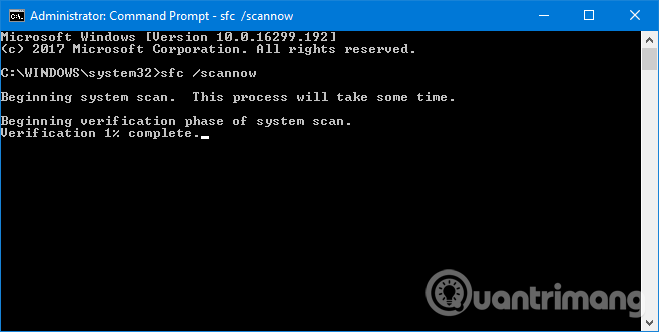
Lệnh trên sẽ bắt đầu quét hệ thống, hiển thị thông báo khi hoàn thành. Nếu nhận được thông báo ghi “not find any integrity violations” thì có nghĩa là không có file hệ thống hỏng. Tuy nhiên nếu nhận:
Trong trường hợp này, hãy nhập lệnh sau vào Command Prompt để xem nhật ký:
findstr /c:"[SR]" %windir%\Logs\CBS\CBS.log >"%userprofile%\Desktop\sfclogs.txt"
Lệnh trên hiển thị nhật ký để bạn có thể xem các file có vấn đề. Nếu nhận thông báo thứ hai ở trên, bạn nên xem xét cài đặt lại Windows.
Phần mềm diệt virus có thể can thiệp vào hệ thống và gây ra lỗi. Hãy thử tạm thời vô hiệu hóa phần mềm diệt virus và xem lỗi có biến mất không. Mỗi chương trình sẽ có cách vô hiệu hóa khác nhau nhưng nhìn chúng chúng nằm trong menu Settings.
Nếu sử dụng Windows Defender, nhấn Win+I để mở Settings. Truy cập Update & Security > Windows Security > Virus & threat protection > Virus & threat protection settings và tắt Real-time protection.

Ngoài ra, nếu sử dụng phần mềm diệt virus bên thứ ba, bạn có thể thử gỡ cài đặt hoàn toàn bằng cách nhấn Win+I để mở Settings và truy cập vào Apps, tìm phần mềm diệt virus trong danh sách và click vào nó, sau đó chọn Uninstall.
Tất nhiên, thật không khôn ngoan khi để hệ thống không được bảo vệ. Nếu cách này không khắc phục được lỗi Unexpected Store Exception, hãy bật lại phần mềm diệt virus để giữ an toàn cho máy tính.
Fast startup là một tính năng được bật theo mặc định trên hệ thống Windows 10 cập nhật. Khi bật tính năng này, máy tính sẽ sử dụng một kiểu “ngủ đông” để người dùng có thể tăng tốc khởi động, đặc biệt trên ổ đĩa cứng.
Mặc dù tính năng này rất tuyệt, nhưng nó có thể khiến một số drvier tải không đúng cách, điều này dẫn đến lỗi Unexpected Store Exception. Do đó bạn nên thử vô hiệu hóa nó để xem có khắc phục được lỗi không.
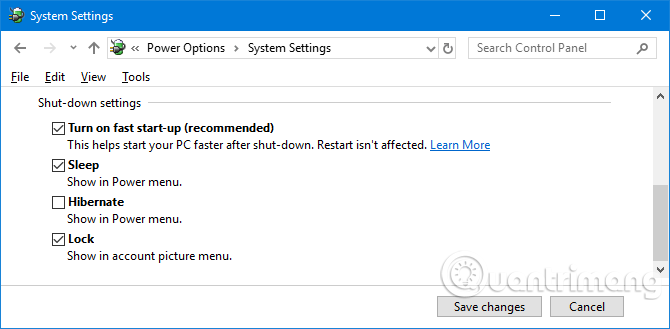
Nhấn Win+R để mở Run, gõ control panel và click vào Ok. Click vào Power Options, sau đó chọn Choose what the power buttons do từ khung bên trái.
Ở đây, click vào Change settings that are currently unavailable, bỏ chọn Turn on fast startup (recommended) và click vào Save changes.
Hy vọng những cách trên có thể giúp bạn khắc phục sự cố. Thông thường, thủ phạm gây ra lỗi màn hình xanh Unception Store Exception của Windows 10 là phần cứng. Nếu không, các bước khác được đề cập trong bài cũng đáng để bạn thử.
Chúc các bạn thực hiện thành công!
Nguồn tin: Quantrimang.com
Ý kiến bạn đọc
Những tin mới hơn
Những tin cũ hơn
 Cách chỉnh độ rộng tự động trên Excel
Cách chỉnh độ rộng tự động trên Excel
 Kiểu dữ liệu trong Python: chuỗi, số, list, tuple, set và dictionary
Kiểu dữ liệu trong Python: chuỗi, số, list, tuple, set và dictionary
 Cách giãn dòng trong Word 2016, 2019, 2010, 2007, 2013
Cách giãn dòng trong Word 2016, 2019, 2010, 2007, 2013
 Cách hiển thị My Computer, This PC trên Desktop của Windows 10
Cách hiển thị My Computer, This PC trên Desktop của Windows 10
 8 tính năng Microsoft Office giúp bạn cắt giảm hàng giờ làm việc
8 tính năng Microsoft Office giúp bạn cắt giảm hàng giờ làm việc
 Cách xem mật khẩu Wifi đã lưu trên Windows
Cách xem mật khẩu Wifi đã lưu trên Windows
 Cách kết nối Google Drive với Grok Studio
Cách kết nối Google Drive với Grok Studio
 Việc chuyển sang Google Public DNS trên router và PC giúp cải thiện tốc độ Internet như thế nào?
Việc chuyển sang Google Public DNS trên router và PC giúp cải thiện tốc độ Internet như thế nào?
 Những bản mod thiết yếu giúp Windows 11 trở nên hữu ích hơn
Những bản mod thiết yếu giúp Windows 11 trở nên hữu ích hơn
 Cách đồng bộ Microsoft Forms với Excel
Cách đồng bộ Microsoft Forms với Excel
 Hướng dẫn tạo theme AI cho Outlook
Hướng dẫn tạo theme AI cho Outlook
 Hàm DATEPART trong SQL Server
Hàm DATEPART trong SQL Server
 Hướng dẫn xem lại nhà cũ trên Google Maps
Hướng dẫn xem lại nhà cũ trên Google Maps
 Tôi từng thương em
Tôi từng thương em
 Cách chèn, viết biểu tượng mũi tên (↑↓←↕↔→↘↗↙↖) trong Word
Cách chèn, viết biểu tượng mũi tên (↑↓←↕↔→↘↗↙↖) trong Word
 Cấu hình Resident Evil Requiem PC
Cấu hình Resident Evil Requiem PC
 Cách tận dụng tab Performance trong Task Manager
Cách tận dụng tab Performance trong Task Manager
 Rời bỏ mối quan hệ bạn bè độc hại
Rời bỏ mối quan hệ bạn bè độc hại
 Hướng dẫn sử dụng Photoshop cho người mới
Hướng dẫn sử dụng Photoshop cho người mới
 Cách sửa lỗi AutoCAD bị giật, lag
Cách sửa lỗi AutoCAD bị giật, lag
